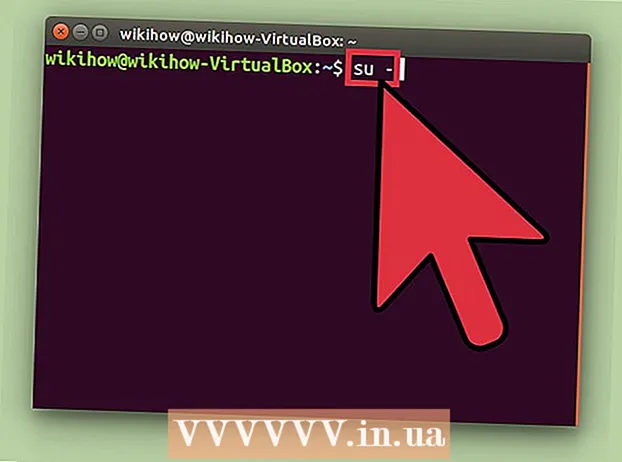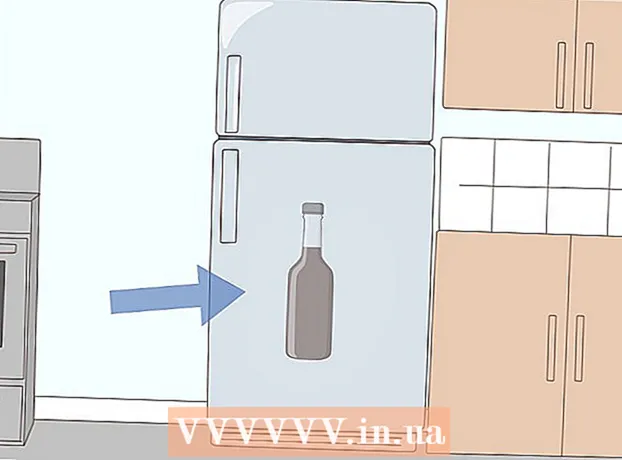Autors:
Robert Simon
Radīšanas Datums:
15 Jūnijs 2021
Atjaunināšanas Datums:
1 Jūlijs 2024

Saturs
Šis wikiHow māca nomainīt Apple bezvadu peles Magic Mouse akumulatoru. Rakstā tiks arī aprakstīts, kā uzlādēt Magic Mouse 2, jo šis peles modelis izmanto iebūvēto akumulatoru.
Soļi
1. metode no 3: nomainiet Magic Mouse akumulatoru
Pagrieziet peli otrādi. Ieslēgšanas / izslēgšanas slēdzis atrodas zem Magic Mouse.

Izslēdziet peli. Lai to izdarītu, jābīda apļveida ieslēgšanas / izslēgšanas slēdzis, kas atrodas netālu no peles augšdaļas (uz zaļā sliežu ceļa). Zaļā rieva pazudīs.
Bīdiet akumulatora nodalījuma vāciņa fiksatoru uz leju. Nofiksējiet akumulatora nodalījuma vāku peles apakšējās malas tuvumā; Pabīdot šo slēdzeni apakšējās malas virzienā, parādīsies akumulatora nodalījuma vāks.- Ja akumulatora nodalījuma vāks nenolaižas, izmantojiet kaut ko plānu (piemēram, ģitāras plūci) un, turot taustiņu, izspiediet akumulatora nodalījuma vāciņu uz augšu.

Noņemiet akumulatora nodalījuma vāciņu no peles un novietojiet to malā. Zem bateriju nodalījuma vāka ir divas AA baterijas.
Izņemiet akumulatoru. Tas ir visvieglāk, ja izmantojat naglu vai plānu plastmasas priekšmetu, lai spiestu katra akumulatora vienā vai otrā galā.
- Nekad neizmantojiet asu metāla instrumentu, lai izspiestu akumulatoru, jo tas var sadurt akumulatoru vai sabojāt peles iekšpusē esošos komponentus.
Ievietojiet pelē divas jaunas AA baterijas. Instalējiet pozitīvo galu + akumulatora virzienu uz peles augšdaļu un negatīvo galu - virzienā uz apakšējo malu.
- Dažiem Apple peles lietotājiem ir bijušas problēmas ar Duracell baterijām. Lai sasniegtu labākos rezultātus, izmantojiet augstas kvalitātes akumulatorus (piemēram, Energizer akumulatorus).
Uzlieciet peles akumulatora nodalījuma vāciņu. Bateriju nodalījuma vāka šūna ir jāsaskaņo tā, lai tā atbilstu melnajam rāmim peles apakšdaļā.
Viegli nospiediet zem vāka. Bateriju nodalījuma vāks parādīsies vietā.
Nospiediet ieslēgšanas / izslēgšanas slēdzi uz augšu. Parādīsies zaļa iecirtums, un peles apakšas augšējā labajā stūrī iedegas neliela gaisma, kas norāda, ka ierīce ir ieslēgta.
Pagrieziet peli otrādi. Pēc peles pievienošanas datoram jūs varat sākt to izmantot kā parasti.
- Jums var būt nepieciešams sekot līdzi akumulatora kapacitātei, lai nodrošinātu, ka peles darbības laikā neizlādēsies akumulators.
2. metode no 3: uzlādējiet burvju peli 2
Apgrieziet burvju peli 2. Lai gan Magic Mouse 2 akumulatoru nevar noņemt, varat to uzlādēt ikreiz, kad akumulatora uzlādes līmenis ir maz.
Atrodiet uzlādes pieslēgvietu. Tas ir mazs, plakans taisnstūrveida ports peles dibena apakšējā galā.
- Pele parasti ir aprīkota ar savu lādētāju, taču tā vietā varat izmantot lādētāja vadu iPhone 5, 5S, 6/6 Plus, 6S / 6S Plus vai 7/7 Plus ierīcēm.
Pievienojiet zibens lādētāju strāvas avotam. Lādētājam ir balts taisnstūrveida strāvas adapteris (saukts arī par lādētāju) ar divām tapām, kas ietilpst strāvas kontaktligzdā, līdzīgi kā citi standarta kontaktdakšas.
- Ja vēlaties uzlādēt peli, izmantojot datoru, uzmanīgi atvienojiet kabeli no lādētāja un pēc tam pievienojiet USB galu (galu, kas savienots ar strāvas adapteri) vienā no datora USB portiem.
Pievienojiet lādētāja vada mazo galu pelei. Šis gals iederēsies zibens uzlādes portā peles apakšējā apakšā.
- Zibens lādētāju var pieslēgt peli jebkurā virzienā.
Uzlādējiet vismaz stundu, lai, atvienojot to no kontaktligzdas, nodrošinātu, ka akumulators ir gandrīz pilns.
- Pele uzlādēsies ātrāk, ja lādētāju pievienosit kontaktligzdai, nevis USB pieslēgvietai.
- Jums var būt nepieciešams sekot līdzi akumulatora kapacitātei, lai nodrošinātu, ka peles darbības laikā neizlādēsies akumulators.
3. metode no 3: pārbaudiet peles akumulatora kapacitāti
Pārliecinieties, vai pele ir savienota ar jūsu Mac. Lai to pārbaudītu, vienkārši novietojiet peles kursoru apkārt un Mac ekrānā novērojiet kursora reakciju.
- Ja kursors nereaģē, pele var nebūt ieslēgta. Jūs varat ieslēgt peli, pagriežot apakšējo pusi uz augšu un bīdot slēdzi uz augšu, lai parādās zilā slota.
Noklikšķiniet uz Apple izvēlnes ikonas Mac ekrāna augšējā kreisajā stūrī. Parādīsies nolaižamā izvēlne.
Klikšķis Sistēmas preferences (Pielāgot sistēmu). Šī opcija atrodas netālu no nolaižamās izvēlnes augšdaļas.
Klikšķis pele. Šī opcija atrodas loga Sistēmas preferences otrajā rindā.
Skatiet vērtību “Peles akumulatora uzlādes līmenis”. Šī informācija tiek parādīta loga apakšējā kreisajā stūrī; Šeit parādīsies akumulatora ikona, pa labi ir atlikušās akumulatora jaudas procentuālais daudzums. reklāma
Padoms
- Var paiet dažas sekundes, līdz pele pēc tās ieslēgšanas atjauno savienojumu ar Mac.
- Jums vajadzētu apsvērt peles izslēgšanu, ja to nelietojat ilgu laiku.
Brīdinājums
- Apple pelēm neizmantojiet vecās baterijas.